
Nilalaman
- Ang mga solusyon sa Paano Ayusin ang Windows 10 Simula sa Menu na Hindi Gumagawa ng Isyu
- Solusyon 1: Ilunsad ang Taskbar
- Solusyon 2: Mag-sign in sa Iyong Account
- I-reset ang Windows 10 Login Password gamit ang PassFab 4WinKey
- Buod
Maaaring maraming tao na naghahanap ng solusyon dito Hindi gumagana ang menu ng pagsisimula ng Windows 10ngunit ang tanong ay bakit hindi gumana? Kung ang menu ng pagsisimula ay hindi gumagana pagkatapos ay maaaring mayroong isang isyu sa internet, ang iyong pc ay nahuli ng maraming mga virus, maaaring may posibilidad na ang iyong window ay hindi naaktibo, o maaaring hindi mo ginagamit ang tunay na bersyon o maaari ding magkaroon isang posibilidad na nawala sa iyo ang iyong pag-login sa Windows 10 password. Patuloy na basahin ng mga kaibigan sa ibaba ako ay magpapaliwanag ng kamangha-manghang solusyon upang madali mong ayusin ang menu ng pagsisimula ng Windows 10 pati na rin ma-reset ang password ng pag-login sa Windows 10. Hindi lamang sa iyon ipaparating ko sa iyo ang kamangha-manghang software na hindi maaayos ang iyong mga isyu sa Windows ngunit makakatulong din upang ayusin ang maraming iba pang mga isyu. Kaya kung nais mong malaman pagkatapos ay manatiling nakasabay sa amin.
Ang mga solusyon sa Paano Ayusin ang Windows 10 Simula sa Menu na Hindi Gumagawa ng Isyu
Solusyon 1: Ilunsad ang Taskbar
Ngayon ang pagsisimula ng menu ng Windows 10 ayusin lamang sa pamamagitan ng pagsunod sa solusyon na ito. Upang maibalik ang menu ng pagsisimula kailangan mong i-type ang [Ctrl] + [Alt] + [Del] na mga key. O maaari mo ring piliin ito sa pamamagitan ng pag-right click sa task bar. Maghanap at piliin ang Windows Explorer. At pagkatapos ay kailangan mong pumili ng restart button. Maraming isyu ng startup ng menu ng Windows 10 ng mga gumagamit na naayos ng solusyon na ito maaari mong subukan ang isang ito kung hindi gumana pagkatapos basahin sa ibaba.
Solusyon 2: Mag-sign in sa Iyong Account
Nais mo bang ayusin ang menu ng pagsisimula ng Windows 10? Pagkatapos ang solusyon na ito ay para sa iyo.
Stage 1: Upang ayusin ang uri ng isyu ng menu ng pagsisimula ng Windows 10 [Ctrl] + [Alt] + [Del].
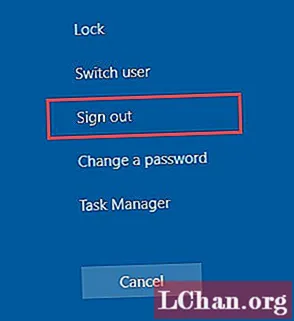
Yugto 2: Kapag nakita mo ang layout sa itaas na ipinapakita sa larawan pagkatapos mag-click sa pag-sign out.

Yugto 3: Pagkatapos mag-sign out kailangan mong mag-login muli ngunit tiyaking gumagamit ka ng tamang password.
Sigurado ako na ang solusyon na ito ay tiyak na gagana lamang sa pag-logout at pagkatapos ay mag-login pabalik sa iyong start menu ay tiyak na gagana para sa ngayon. Ngunit kung nawala mo ang iyong password sa gayon ay masidhi kong inirerekumenda sa iyo na basahin sa ibaba ako ay magpapaliwanag ng software na magdadala sa iyo sa password para sa iyong account.
I-reset ang Windows 10 Login Password gamit ang PassFab 4WinKey
Ang PassFab 4WinKey ay isang kamangha-manghang tool upang makahanap ng nawalang Windows para sa Windows 10. Kung gumagamit ka Ang Windows 10 walang start menu, kung gayon ang software na ito ay para sa iyo dahil tutulungan ka ng software na ito na ayusin ang isyu sa pagsisimula ng menu. Dahil kung nag-sign in ka nang paulit-ulit gamit ang iyong password pagkatapos ay simulan ang pagpipilian ng menu sa Windows 10 magsimulang magtrabaho. Ang software na ito ay tulad ng isang tagapagtipid ng buhay upang mabawi ang Microsoft account hindi lamang para sa Windows 10 kundi pati na rin para sa Vista, Windows 8 atbp. Ilang mga madaling hakbang lamang ang mai-unlock ang iyong computer. Maaari mo ring gamitin ang bersyon ng pagsubok na ito. Ang rate ng pagbawi ay 100% din. Ang mas mahalagang bagay ay ang software na ito ay napakadaling gamitin.
Paano i-reset ang password sa pag-login sa Windows sa pamamagitan ng paggamit ng PassFab 4WinKey? Upang i-reset ang password sa pag-login sa Windows, kailangan mo munang mag-download ng PassFab 4WinKey.
Yugto 1: Una kailangan mong ilunsad ito, pumili ng boot media pipiliin namin ang USB.

Yugto 2: Pagkatapos pumili ng pag-click sa USB sa burn, pagkatapos nito ay mai-format ang iyong USB at kailangan mong mag-click sa oo upang magsimula ang software na ito na masunog ang USB bootable.

Yugto 3: pagkatapos ay sundin ang tagubilin na ipinapakita sa screenshot sa ibaba.

Yugto 4: At pagkatapos nito mag-click sa pag-reset ng password.

Stage 5: Mahahanap mo ang iba't ibang mga gumagamit dito magtakda ng bagong password.

Yugto 6: Pagkatapos i-reset ang password hihilingin sa iyo na mag-click sa pag-reboot gawin lamang ito.

Yugto 7: Pagkatapos ng reboot ng system ay hihilingin sa iyo na i-restart ang pc.

Yugto 8: I-restart lamang ang iyong pc at ang password na iyong na-reset ngayon ay maaaring magamit para sa password sa pag-login sa Windows.
Kapag nag-login gamit ang password nang isa hanggang dalawang beses, maaayos ang iyong isyu at makikita mo ang pindutan ng menu ng pagsisimula ng Windows 10. Mag-sign out lang muna at pagkatapos ay mag-sign in. Tiyak na gagana ang solusyon na ito upang ayusin ang mga isyu para sa start button na menu.
Buod
Sa madaling salita, ipinaliwanag ko ang iba't ibang mga solusyon para sa pindutan ng pagsisimula ng Windows 10 na hindi gumagana ang lahat ng mga solusyon ay mabuti upang ayusin ang iyong mga isyu ngayon depende ito sa iyo kung aling pamamaraan ang nais mong magpatuloy. Inirerekumenda namin sa iyo na gamitin ang PassFab 4WinKey upang i-reset ang password sa pag-login para sa Windows 10. Ang software na ito ay walang mga virus at ang bersyon ng pagsubok ay maaari ding gamitin. Kaya bakit hindi kumuha ng benepisyo mula sa software na ito? Subukan ito ngayon at ibahagi ang iyong mga saloobin dito sa amin kung aling pamamaraan ang gusto mo at bakit mo ito gusto. Ibahagi ang artikulong ito sa iba pa na nais na i-reset ang Windows login password ngunit nakalimutan ang orihinal na password. Ang software na ito ay talagang inilaan para sa mga taong iyon. Kaya't ang mga lalaki ay nag-subscribe sa amin ngayon at makipag-ugnay sa amin dahil malapit na kaming magkaroon ng mga kamangha-manghang mga artikulo na nagbibigay kaalaman.


